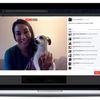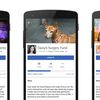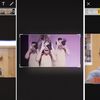Cara Menjaga Foto Tetap Bagus Ketika Diunggah ke Facebook

KOMPAS.com - Adakalanya foto-foto bagus yang sudah Anda siapkan justru berubah menjadi jelek dan low res setelah selesai diunggah ke Facebook. Ada alasan khusus yang membuat hal itu terjadi.
Setiap kali sebuah foto di-upload, Facebook akan mengompres ukuran file foto tersebut menjadi lebih kecil dari aslinya. Tujuannya supaya bisa menghemat ruang penyimpanan di server mereka.
Sebenarnya kebijakan Facebook untuk mengompres seperti itu wajar saja, mengingat ada sekitar 350 juta foto yang diunggah setiap hari. Namun ketika mengambil foto yang berasal dari internet lalu mengunggahnya, kebijakan itu bisa menjadi masalah.
Foto yang diambil dari internet atau di-reshared oleh orang-orang biasanya sudah melalui proses kompresi lain. Mengunggahnya ke dalam Facebook justru memperparah kompresi tersebut.
Anda memang tidak bisa menghapus kebijakan kompresi milik Facebook. Tapi bila ingin foto-foto yang di-upload tetap bagus, bisa mencoba trik yang dihimpun KompasTekno, Sabtu (15/4/2017) di bawah ini.
1. 2.048 Piksel
Bila ingin upload ulang foto atau gambar yang berasal dari internet, pastikan ukurannya 2.048 piksel dan masih terlihat bagus. Panduan penggunaan Facebook menulis bahwa ukuran tersebut ideal untuk foto beresolusi tinggi.
Memang foto yang di-upload akan tetap melalui proses kompresi. Tapi jika di-upload dalam resolusi lebih tinggi, efeknya tidak akan terlalu buruk. Minimal masih ada yang bisa terlihat jelas di sana.
Baca: Begini Cara Google dan Facebook Perangi Hoax
2. Pilih Album "High Quality"
Facebook menyediakan pilihan high quality untuk membuat foto yang di-upload tetap bagus. Untuk menyalakan opsi ini, pilihlah opsi "Create Album", masukan foto dan centang opsi "High Quality" yang ada di sisi kiri bawah boks upload.
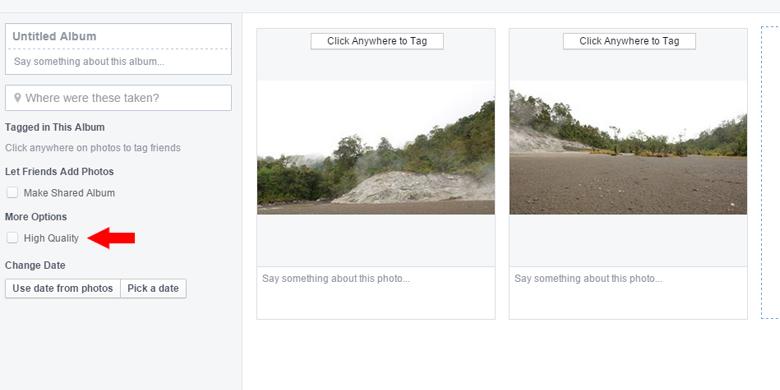
Selanjutnya, setiap foto yang ditambahkan ke dalam album itu akan disimpan dalam ukuran file lebih besar. Kompresi yang dialami pun lebih sedikit.
KompasTekno mencobanya dengan upload foto berukuran 4,3 MB dan 3,72 MB. Tanpa mencentang opsi High Quality, foto tersebut dikompres menjadi ukuran 93,4 Kb dan 50,5 Kb.
Sedangkan saat menggunakan opsi High Quality, ukuran file itu hanya dikompres menjadi 269 Kb dan 222 Kb. Kelihatannya hanya sedikit berbeda, namun setidaknya opsi ini mengawetkan lebih banyak detail foto.
3. Bagikan Link Gambar
Jika menemukan foto atau gambar yang menarik di internet, bagikan link menuju ke sana melalui Facebook. Biasanya foto atau gambar yang disematkan dalam status akan lebih bagus ketimbang melakukan upload ulang.
Anda cukup klik kanan di gambar yang ingin dibagikan, lalu pilih copy image URL. Selanjutnya bagikan di Facebook.
Baca: Waspada, Tawaran 1 Tahun Gratis Telkomsel 4G yang Beredar di Facebook
Simak breaking news dan berita pilihan kami langsung di ponselmu. Pilih saluran andalanmu akses berita Kompas.com WhatsApp Channel : https://www.whatsapp.com/channel/0029VaFPbedBPzjZrk13HO3D. Pastikan kamu sudah install aplikasi WhatsApp ya.